3ds Max粒子系统教程-水管中流淌的水(5)
来源:互联网 作者:未知 发布时间:2010-09-06 20:59:05 网友评论 0 条
15、调整箭头的对齐。在Particle View(粒子视图)当中,从仓库中拖动“Rotation”操作符到“Emitter”事件的底部,我们通过使用该操作符来指定事件中粒子的方向。首先单击“Rotation”操作符,然后在其右侧的参数命令面板上将“方向矩阵”设置更改为“速度空间跟随”,然后将“X”值设置为 90.0,将Y轴设置为180,这样就强制粒子的方向始终为移动方向。粒子流提供了两种速度空间方法:“速度空间”在每个粒子首次进入事件时设置一次方向,而“速度空间跟随”在粒子穿过场景时持续调整方向。现在播放动画,我们会看见箭头正沿首“Line01”样条线正确移动。如图1-15所示。
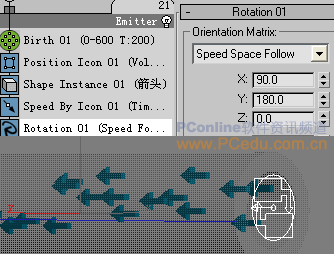
图1-15
16、创建分支路径。粒子流功能的强大还体现在它可以创建由条件控制的分支事件,这里我们将使用“Find Target(目标测试)”来进行此项操作,它是一个条件测试,该条件下软件将会持续的检查每个粒子是否符合我们设定的条件,当测试条件为假时,粒子保留在当前事件中,当测试结果为真时,则粒子移动到指定不同行为的另外一个事件当中。在Particle View(粒子视图)当中,从仓库中拖动“Find Target”测试到“Emitter”事件的底部,如图1-16所示。
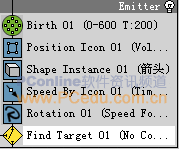
图1-16
17、单击“Find Target”操作符,在其右侧的参数命令面板上,在Find Target卷展栏的下拉列表中选择“No Control(无控制)”,这将禁用测试的大多数参数,在我们创建“Find Target”测试时,它会自动将名称为“Find Target01”的辅助对象添加至场景当中,现在它就是事件当中粒子的目标,软件将会根据每个粒子“Find Target01”的辅助对象的距离对每个粒子进行测试。在“Find Target”测试参数中,将“Test True If Distance To(测试真, 如到以下项的距离)”选项设置为“Target Pivot(目标轴)”,并将“Is Less Than(小于)”值设置为 5.0,如图1-17所示。
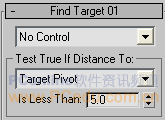
图1-17
18、在Particle View(粒子视图)当中,从仓库中拖动“Speed By Icon”到空白处建立一个新的事件,我们将把它作为“Find Target”测试输出所要连接的事件,首先将此新事件重新命名为 Flowh,然后 将鼠标光标移动至“Find target01”测试左侧的凸起上,当光标变为水平的黑色双向箭头时,单击并拖动光标至“Flow North”测试的左侧并释放按钮,此时我们已经将“ Find Target01”测试操作符上的输出连接器移动到了相反一侧,单击并将测试连接器末端上的蓝色小圆点拖动到“Flow North”事件的输入连接器,如图1-18所示。
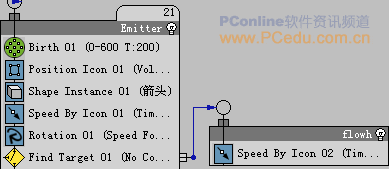
图1-18
23、在Particle View(粒子视图)当中,从仓库中拖动“Speed By Icon”到空白处建立一个新的事件,我们将把它作为“Find Target02”测试输出所要连接的事件,首先将此新事件重新命名为Iconh,然后“ Find target02”测试操作符拖动到“Flow North”事件的输入连接器,如图1-23所示。
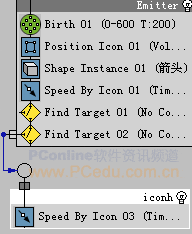
图1-23
- 2009-10-20
- 2011-01-11
- 2009-10-20
- 2009-10-20
- 2009-10-20
- 2009-04-17
- 2009-03-30
- 2010-12-03
- 2009-10-20
- 2009-10-20
- 2010-08-17
- 2009-10-20
- 2009-10-20
- 2009-10-16
- 2009-10-20
关于我们 | 联系方式 | 广告服务 | 免责条款 | 内容合作 | 图书投稿 | 招聘职位 | About CG Time
Copyright © 2008 CGTime.org Inc. All Rights Reserved. CG时代 版权所有